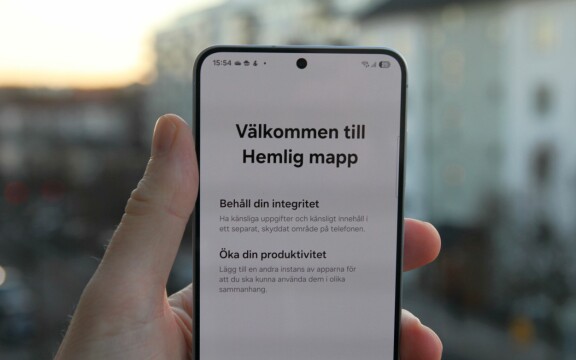-
PLUS
Bättre mobiler i Europa med nya regler – Så får du glädje av dem
-
PLUS
Krönika: Uppdateringarna som gör Iphones kamera sämre
-
PLUS
Krönika: Bättre batteritid nära förestående
-
PLUS
Köp mobil billigt: Så gör du
-
PLUS
Krönika: Det bästa är inom räckhåll
-
PLUS
Vad hände med Samsungs samtalsinspelning och 8 andra frågor: Vi svarar
-
PLUS
8 smarta tips för Google Foto – Ta kontroll över bilderna i påsk
-
PLUS
Krönika: Nej AI, jag vill inte vara din kompis eller partner
-
PLUS
Kommentar: Hindren som stoppar Tre
-
PLUS
Tips: 8 knep till Googles anteckningsapp Keep
Steg för steg
Skola: Styr datorn med mobilen

Att styra datorn med mobilen låter kanske som något väldigt avancerat och krångligt? Med rätt appar är det faktiskt inte svårare än att ställa in mejlen. Vi visar hur du gör.
Din mobil klarar av en hel del avancerade saker på egen hand, antingen direkt ur lådan eller med hjälp av allehanda appar och tillbehör. Men det är inte i alla lägen som mobilen är tillräcklig och avsaknaden av datorns »riktiga« program blir lite för stor. Men om du är ute på resande fot är inte riktigt en dator något som du alltid kan eller vill ha med dig och då är tekniken VNC något som kan bli din bästa vän.
För att förenkla ett väldigt brett begrepp är VNC, en förkortning för Virtual Network Computing, helt enkelt ett sätt att fjärrstyra datorer från en annan enhet som samsas med ett gäng andra liknande tekniker inom samma område. Tekniken dök upp i slutet av nittiotalet första gången och har funnits med på ett eller annat sätt i moderna operativsystem under en längre tid. Många kommer säkert ihåg den säkerhetsmässigt utskällda tjänsten Fjärrskrivbord i Windows XP,där en användare kunde ansluta sig till en annan dator över internet för att exempelvis kunna hjälpa en familjemedlem med ett datorproblem utan att behöva vara på plats. I just det fallet rörde det sig om tekniken RDP, Remote Desktop Protocol, men det satte ändå en illavarslande stämpel över området som helhet.
För att uttrycka det ännu enklare kan det jämställas med att koppla datorn till din teve och se hela ditt skrivbord på båda skärmarna. VNC-tekniken fungerar på ungefär samma sätt, fast över nätverket och det är en annan dator eller mobil enhet som får upp en spegling av den första datorns skärm. Sedan Windows XP-tiden ska det också sägas att säkerheten förbättrats enormt på det här området och vanligtvis görs allt över krypterade anslutningar.
Enklare till mobilen
Kort efter Appbutikernas intåg i våra mobila liv för några år sedan dök det även upp en mängd VNC-appar för mobilen, som helt enkelt lät dig använda mobilen för att komma åt hela datorn på avstånd. Problemet med många av dessa appar och tjänster är att de sätter en lite högre teknisk ribba för att kunna användas än vad många orkar sätta sig in i. Inloggningsuppgifter kombineras med portnamn och inställningar för Port Forwarding i routern, vilket lätt kan kännas förvirrande för de som precis sätter sig in i det hela.
Givetvis finns det lösningar även för detta som gör hela processen enormt mycket enklare för de som helt enkelt bara vill att det ska funka istället för att sätta sig in i alltför mycket teknisk bakgrund. Idag finns en uppsjö appar, såväl gratis som betalda sådana, som gör processen enormt mycket enklare för dig som användare. Då handlar det mest om att installera en app på telefonen, ett motsvarande program på den dator du vill komma åt och sedan skapa ett konto för tjänsten. På så sätt blir det hela egentligen inte svårare att göra än att ställa in mejlen till mobilen eller liknande, vilket i dagsläget får sägas är ganska enkelt i de flesta fall.
Körlektioner krävs
Det som ska sägas med att spegla datorns skärm till en mobiltelefon är att styrningen givetvis inte fungerar precis som på en vanlig dator. I och med att du egentligen bara har en pekskärm att navigera med har alla appar utvecklat liknande tekniker för att du ska kunna styra muspekaren eller komma åt olika tangentbordskommandon och specialknappar. Oftast handlar det om olika pekförfaranden på skärmen, som att du drar med två fi ngrar på skärmen för att skrolla i ett dokument eller liknande eller olika varianter på pekkombinationer för att dra och släppa objekt. Som standard finns det också ett par olika verktygsikoner på skärmen som ger dig tillgång till högerklick med musen, tangentbordet eller olika funktionstangenter.
Det gör att du kanske inte sätter dig och spelar något kontrollintensivt spel eller gör något alltför avancerat i Photoshop med enbart en pekskärm som styrdon och det krävs en del träning innan alla appspecifika kontroller och kommandon sitter och känns någorlunda logiska att använda. Men med lite träning innebär det samtidigt att du får en hel
»riktig« dator i din Iphone eller Ipad.
Fyra appar för att styra datorn
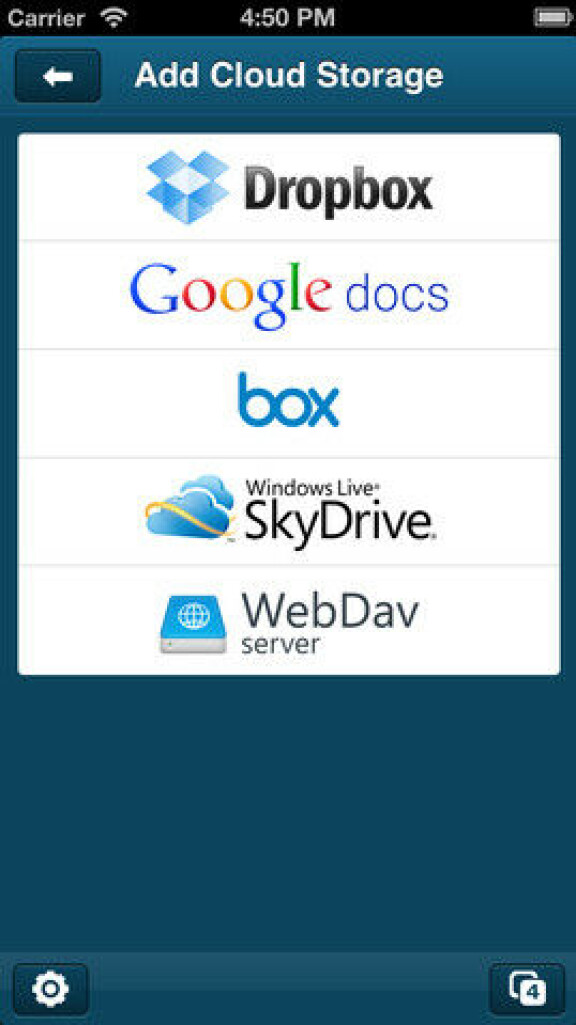
Logmein
Pris: Gratis (Pro-versionen Ignition kostar 899 kr och ger lite fler alternativ)
Passar till: Iphone, Ipad, Ipod Touch.
Väldigt enkel app som kommunicerar med motsvarande app på datorn för enklast möjliga installation. Förhållandevis få inställningar och om någon använder den styrda datorn samtidigt kan det bli lite krångel med såväl upplösningar som var ljudet spelas upp. Men för enklare styrning fungerar det riktigt bra.
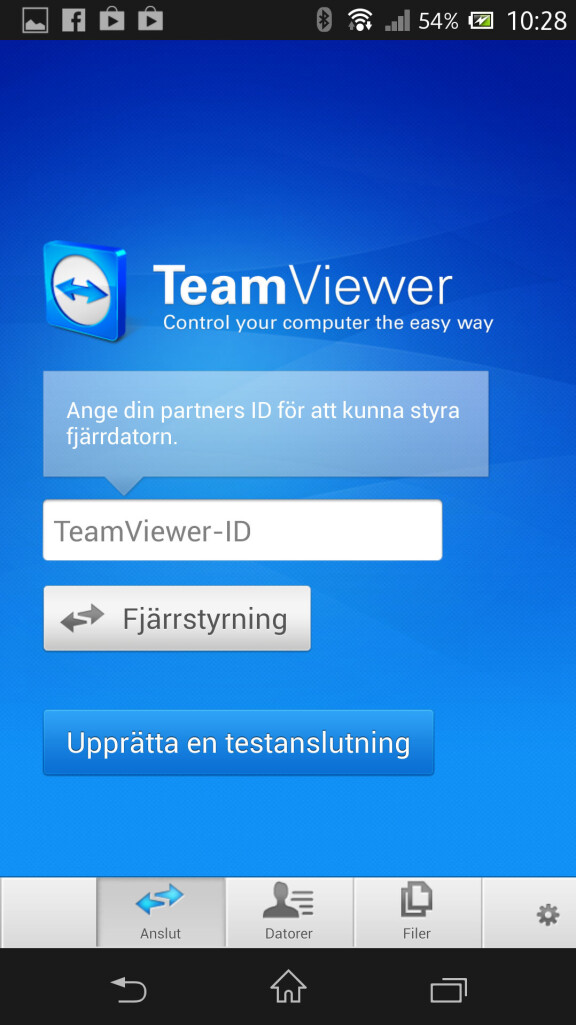
Teamviewer
Pris: Gratis för privat bruk
Passar till: Iphone, Ipad, Android.
Riktigt smidig app som är helt gratis för privatanvändare, stöder filöverföring till telefonen och har en stor, men överskådlig och enkel, mängd inställningar för hur allt ska fungera under och innan uppkopplingen.
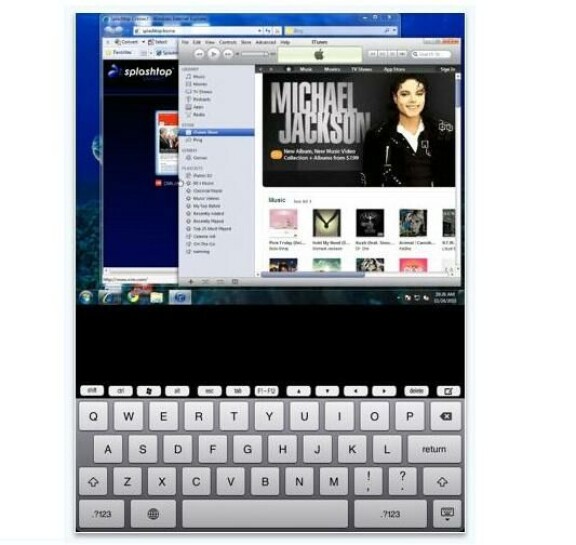
Splashtop 2
Pris: gratis (abonnemangstjänst för åtkomst till bland annat anslutning via mobilnät och bättre streaming för 15 kr/månad)
Passar till: Iphone, Ipad, Android.
Samma installationsförfarande som Teamviewer med program på datorn. Skillnaden är att du enbart kan ansluta över det lokala wifi -nätet med gratisversionen. Vill du kunna ansluta över mobilt internet får du hosta upp en slant per månad för premiumtjänsten. I övrigt lika stabil som andra alternativ.
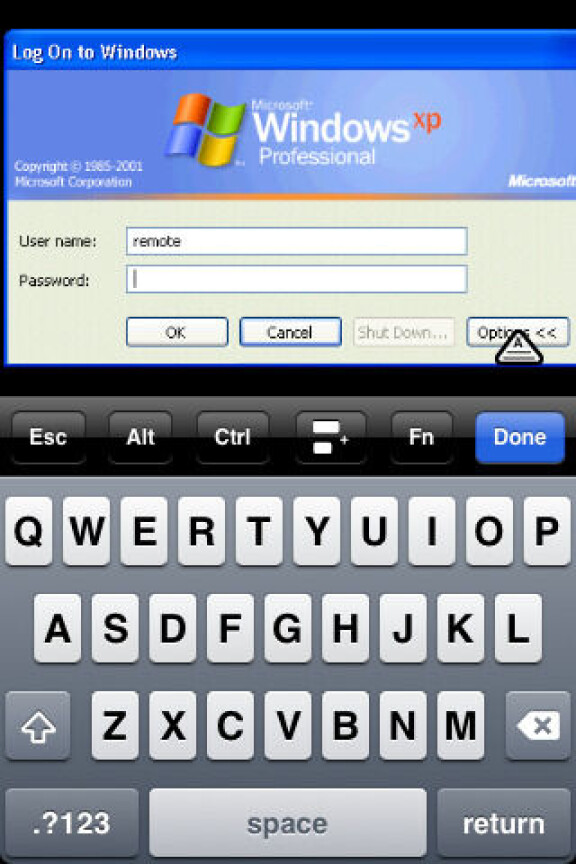
Wyse Pocketcloud
Pris: gratis (pro-version med fl er funktioner finns för drygt 100 kr, även abonnemangstjänst med fler funktioner för 179 kr per år)
Passar till: Iphone, Ipad, Android.
Datortillverkaren Dells dotterbolag har utvecklat Wyse, som på många sätt fungerar ungefär som Teamviewer med ett motsvarande program på datorn för enklare anslutning. Riktigt smart navigering med genvägar inbakade i muspekaren och fl er funktioner via Proutgåvan, även om det känns riktigt rörigt med både Pro-version och abonnemangstjänst
Hur är det med säkerheten?
Alla program och appar med den typ av förenklade VNC-anslutning vi nämner här sätter säkerheten högt upp på dagordningen. Det protokoll det hela bygger på i grunden är inte skapat som ett säkert sådant utan är förhållandevis enkelt att avlyssna. De program vi nämner här i artikeln, samt de flesta andra som går att få tag i, använder däremot olika former av krypteringsteknik för anslutningarna för att göra dem betydligt säkrare. Eftersom vi tar upp något förenklade appar och tjänster handlar det mer om hur starkt ditt lösenord till tjänsten är, precis som överallt annars på nätet, snarare än själva anslutningen.
Därför har du nytta av tekniken
Glömt hemma
Säg att du tog jobbet med dig hem en kväll eller helg, knåpade ihop en halv arbetsvecka på en kväll och sedan helt enkelt glömde spara ditt material på en usb-sticka eller i din molnsynkade mapp eller liknande. En snabb vända med telefonen och filerna ligger i rätt mapp, är mejlade till rätt person eller helt enkelt nedsynkade till din mobila enhet.
Sifferknådande
Även om mobila officeklienter har kommit rätt långt under åren är de ofta ganska långt ifrån sina mer stationära motsvarigheter, särskilt om du har en förkärlek för Excelark. Behöver du göra något mer seriöst är det ju alltid vettigt att kunna komma åt den riktiga versionen på en gång. Samma sak gäller för andra program som inte finns, eller bara finns i förenklad version, till mobilen eller plattan.
Hjälp farmor
Brukar du få agera supporttekniker åt halva släkten? Fixa en uppkoppling till deras datorer och lös deras problem på bussen hem istället för att behöva åka dit och ordna det. Installera i förväg. Släpptes en ny version av något favoritprogram eller något nytt spel medan du var på jobbet? Logga in, tanka ner och installera det hela någon gång under
arbetsdagen så är allt fixat och klart när du kommer hem.
Kom igång med Teamviewer
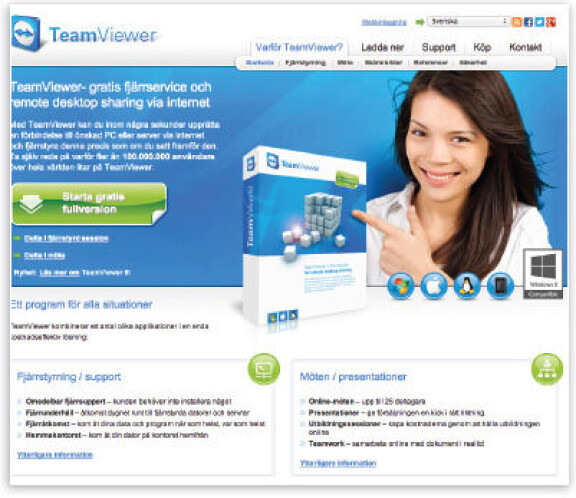
1. Ladda ner till datorn
Ladda ner Teamviewer till din dator från www.teamviewer.com. För Mac sköts installationen som ett vanligt program, medan alla inställningar görs efter att programmet installerats. För Windows finns lite fler alternativ vilket gör att vi fokuserar på den installationen.
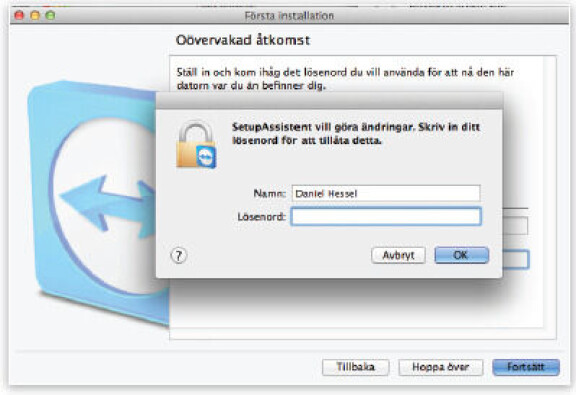
2. Installera
Windowsinstallationen kan antingen köras direkt som en engångsanslutning om du bara ska fixa något en gång, eller som en vanlig installation för att kunna köras flera gånger. Under installationen kan du även välja om den aktuella datorn ska gå att nå även när den är obemannad, vilket vi går igenom här, eller om anslutningar till datorn måste bekräftas manuellt, vilket kan vara bra om du ska hjälpa någon på avstånd någon enstaka gång.
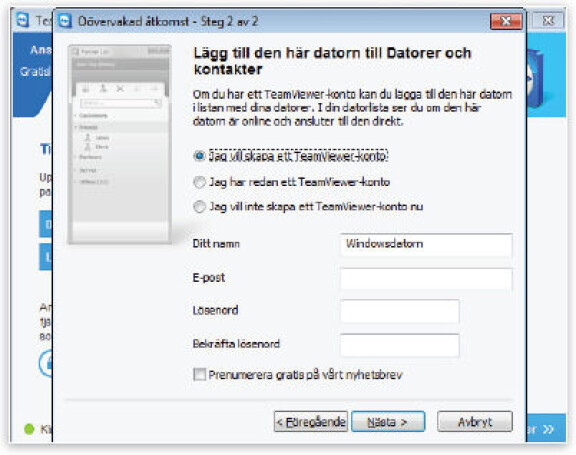
3. Ställ in oövervakad åtkomst
Nu namnger du datorn, skapar ett lösenord för inloggning till den aktuella maskinen och skapar ett gratis Teamviewerkonto. Ur en säkerhetsaspekt bör du välja lite mer komplexa lösenord för dessa delar och givetvis olika sådana för att hålla säkerheten på en hög nivå.
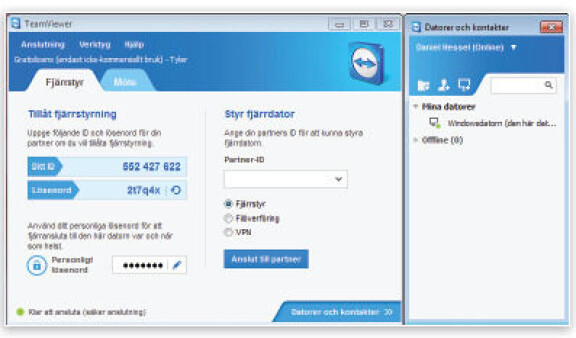
4. Datordelen är nu klar
Nu är datorn inställd och kopplad till ditt Teamviewerkonto. Här ser du även datorns ID-nummer som används om du vill lägga till fler datorer under samma konto. Om du vill att någon annan ska kunna ansluta kan du ge dem ett tillfälligt lösenord till datorns ID-nummer.
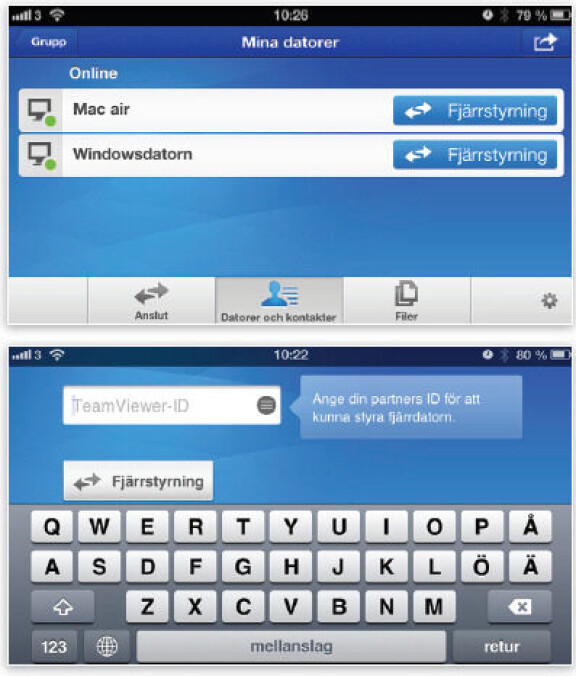
5. Kom igång i mobilen
Ladda ner Teamviewers app till din mobil eller surfplatta och starta den. Efter en kortare kom-igång-guide kommer du till inloggningsrutan där du anger dina uppgifter för Teamviewerkontot och loggar in. Sedan är det bara att välja datorer under fliken Datorer eller ansluta tillfälligt under fliken Anslut. Om du vill lägga till åtkomst för en dator permanent kan du göra det under Datorer-fliken, då du anger datorns anslutnings-ID och lösenord.
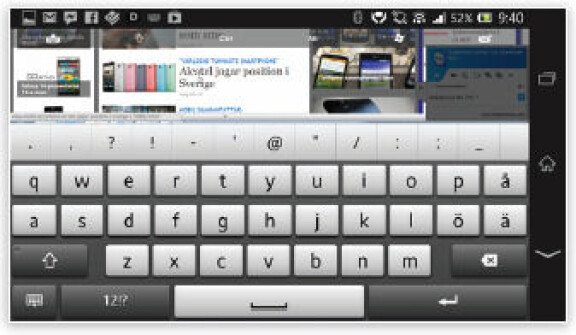
6. Klart att köra
Nu har du tillgång till datorn hemma. Efter en ruta som förklarar grundläggande navigering är det bara att köra igång. Genom ikonerna längs skärmens kanter kommer du åt tangentbord och liknande funktioner och om det är något du inte riktigt är nöjd med fi nns det en uppsjö inställningar för navigering och visningskvalitet både före och efter anslutning till en dator.